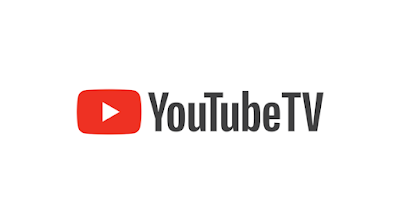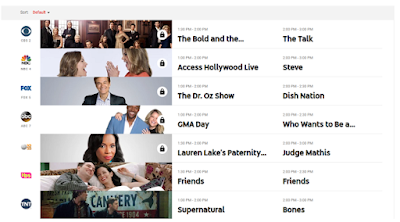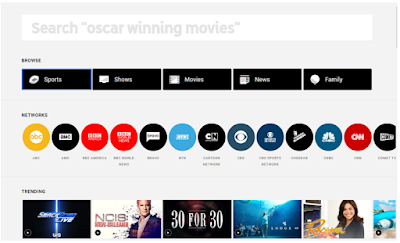Aunque algunos servicios de streaming de vídeo ofrecen principalmente contenidos originales o a la carta, otros están diseñados para sustituir por completo a la suscripción por cable. YouTube TV adopta este último enfoque, ofreciendo más de 90 canales de noticias, deportes y entretenimiento en un solo paquete. También integra excelentes funciones de DVR, transmisión en 4K, la posibilidad de descargar grabaciones de DVR para verlas sin conexión y soporte para un número ilimitado de transmisiones simultáneas en tu red doméstica. El servicio sigue ofreciendo la mejor combinación de canales y especificaciones de streaming, y sus nuevas opciones de canales a la carta te ofrecen alternativas más baratas al elevado coste base mensual. YouTube TV también ganó el premio Readers' Choice Award a los servicios de transmisión de TV en directo.
PROS
- Excelente oferta de canales de deportes, noticias y entretenimiento
- Funciones DVR robustas y fáciles de usar
- Interfaz intuitiva
- Soporta tres streams simultáneos por cuenta por defecto
- Excelentes complementos
- Opciones de canales a la carta
CONS
- Carece de la mayoría de SportsNet y todas las RSN de Bally Sports
- Opciones básicas de control parental
ESPECIFICACIONES DE YOUTUBE TV
- Precio inicial $64.99 al mes
- Almacenamiento y retención de DVR ilimitado; 9 meses
- Transmisiones simultáneas 3 o ilimitadas (en casa)
- Retransmisiones en directo en 4K
- Cobertura deportiva nacional y regional
- Películas y programas de TV a la carta
(Crédito: YouTube)
¿Qué canales puedes ver en YouTube TV?
YouTube TV cuenta con una colección de más de 90 canales, lo que lo sitúa muy por encima de la competencia. De hecho, ofrece una de las listas de canales más completas de todos los servicios de transmisión de vídeo que hemos analizado. Empezando por los locales, tienes las principales cadenas como ABC, CBS, FOX y NBC. YouTube TV es el único servicio de streaming en directo que ofrece canales locales de PBS. Algunos de los canales de noticias de YouTube TV son BBC America, CNBC, CNN, FOX News y MSNBC. Esta oferta es muy superior a la de otros servicios de la competencia.
Aparte de las cadenas afiliadas, los canales deportivos de YouTube TV incluyen CBS Sports, ESPN, ESPN 2, NFL Network, NBC Sports, MLB Network y NBA TV. Sin embargo, la cobertura RSN de YouTube TV es irregular. Incluye todas las RSN de NBC Sports, pero le faltan todas las RSN propiedad de AT&T (excepto SportsNet NY) y todas las RSN de Bally Sports (antes eran RSN de FOX Sports). La cobertura limitada de RSN tiene implicaciones significativas para tu capacidad de ver partidos de temporada regular de la MLB, NBA y NHL, así que asegúrate de comprobar qué canal emite los partidos de tu equipo local antes de comprometerte con cualquier servicio de streaming deportivo. AT&T TV es actualmente el único servicio que hemos analizado que ofrece Bally Sports, NBC Sports y SportsNet RSN, aunque le faltan algunos de los de NBC Sports.
Los partidos de la NFL de los domingos por la tarde también llegarán a YouTube en 2023. Para más información sobre la NFL, echa un vistazo a nuestro resumen de los mejores servicios de streaming de la NFL. También tenemos resúmenes de los mejores servicios de streaming de la MLB, la NBA y la NHL.
YouTube TV también ofrece una gran variedad de contenidos de entretenimiento y estilo de vida. Entre los canales se encuentran AMC, Cartoon Network, The CW, FX, National Geographic, TNT y USA. La red Discovery ha añadido Animal Planet, Discovery Channel, Food Network, HGTV, TLC y Travel Channel. Un acuerdo de contenidos con ViaconCBS añadió 14 canales: BET, BET Her, CMT, Comedy Central, MTV, MTV2, MTV Classic, Nickelodeon, Paramount Network, TV Land, VH1, Nick Jr, NickToons y TeenNick.
La combinación de contenidos de YouTube TV es muy similar a la de Hulu + Live TV, sobre todo porque tienes acceso a algunos programas y películas a la carta de los canales de YouTube TV. Sin embargo, la biblioteca a la carta de Hulu es mucho más amplia. Echa un vistazo a nuestra comparación directa entre YouTube TV y Hulu + Live TV para ver un resumen completo de las diferencias. La oferta de canales de AT&T TV también es comparable, aunque divide los canales más populares en varios niveles de servicio.
Otros servicios de TV en directo pueden ofrecer una mejor gama de contenidos para áreas específicas. Por ejemplo, fuboTV iguala la oferta deportiva de YouTube TV y se diferencia por sus contenidos deportivos internacionales. Philo se centra específicamente en canales de estilo de vida y entretenimiento; si eso es todo lo que quieres ver, puedes ahorrar dinero suscribiéndote a él en lugar de a YouTube TV.
(Crédito: YouTube)
¿Cuánto cuesta YouTube TV?
A 64,99 $, YouTube solía ser una de las opciones completas más caras, pero ahora Hulu + Live TV cobra el mismo precio. Los planes Orange y Blue de Sling sólo cuestan 35 $ al mes (50 $ al mes combinados), pero su oferta de canales es limitada. Si realmente quieres mantener los costes bajos, Philo cobra 25 dólares al mes por unos 60 canales en directo, aunque la mayoría son del género de entretenimiento.
AT&T TV empieza en 69,99 dólares al mes y los paquetes de canales más completos (incluidos los que tienen RSN) cuestan bastante más que YouTube TV. FuboTV empieza en 64,99 dólares al mes, pero también ofrece planes más caros. Los servicios a la carta son mucho más baratos, pero atraen a un subconjunto diferente de abonados. Netflix, por ejemplo, empieza en 9,99 dólares al mes, mientras que Disney+ cuesta 7,99 dólares al mes. Peacock tiene un sólido nivel gratuito.
Las opciones de suscripción adicionales de YouTube TV incluyen Acorn TV (6 $ al mes), AMC Premiere (5 $ al mes), CuriosityStream (2,99 $ al mes) y NBA League Pass (39,99 $ al mes). También puedes suscribirte al nuevo paquete Sports Plus de YouTube TV (10,99 $ al mes), que incluye NFL RedZone, FOX College Sports, FOX Soccer Plus, GOLTV, MAVTV Motorsports Network, Stadium y TVG. El complemento Entertainment Plus de YouTube TV incluye HBO Max, Showtime y Starz por 29,99 dólares al mes.
Para difuminar aún más la línea entre el cable y el streaming online, YouTube TV permite ahora suscribirse a canales individuales a la carta. Los canales a la carta incluyen Cinemax, CuriosityStream y Shudder (no esperes gigantes como ESPN o Fox Sports 1), y puedes añadir o eliminar canales cuando quieras. Amazon Prime Video ofrece una funcionalidad similar. Los espectadores de YouTube pueden prescindir de YouTube TV suscribiéndose directamente a Primetime Channels. Aun así, los canales a la carta son una apreciada y asequible flexibilidad online añadida en un marco de televisión en directo que, de otro modo, sería caro y rígido.
YouTube TV está disponible en Internet, plataformas móviles (Android e iOS), dispositivos de transmisión multimedia (Apple TV, Chromecast y Fire TV) y televisores inteligentes seleccionados (como los de LG, Samsung y Sony). También puedes descargar la aplicación YouTube TV para las videoconsolas más recientes, como la Xbox One Series X|S y la PlayStation 5. La aplicación YouTube TV ha vuelto incluso a la tienda Roku. YouTube TV también ha hecho accesible la experiencia de televisión en directo desde la aplicación principal de YouTube.
YouTube TV te permite configurar seis cuentas de usuario diferentes, pero establece un límite de tres usuarios simultáneos, que es más o menos la media. El año pasado, Google lanzó un complemento 4K Plus por 19,99 $ al mes, que desbloquea la compatibilidad con un número ilimitado de transmisiones simultáneas en tu red Wi-Fi doméstica; transmisiones 4K para determinados canales en directo y contenidos a la carta; y la posibilidad de ver grabaciones DVR sin conexión en dispositivos móviles. Hulu + Live TV también ofrece un complemento que permite a los abonados hacer streaming en un número ilimitado de dispositivos conectados a una red doméstica.
(Crédito: YouTube)
Interfaz web de YouTube TV
La interfaz de YouTube TV es, como cabría esperar, similar a la del sitio web normal de YouTube. El diseño es limpio y la mayoría de los elementos son de color blanco o gris claro. Incluso hay un modo oscuro que puedes activar en la configuración. En la esquina superior derecha encontrarás una potente herramienta de búsqueda para encontrar contenidos de géneros o canales específicos, lo que resulta útil dado el amplio catálogo de canales de YouTube TV. Incluso puedes concatenar búsquedas. Por ejemplo, nuestra búsqueda de "ciencia ficción + 2004" dio como resultado la próxima emisión de iRobot. Desde el panel de configuración, puedes gestionar los detalles de la suscripción, la información de facturación y las suscripciones a canales adicionales. También hay opciones para configurar cuentas familiares, personalizar lo que aparece en la guía de canales y controlar (o pausar) el historial de visionado y búsqueda.
Se navega principalmente entre tres pestañas de nivel superior: Biblioteca, Inicio y Guía en directo. La sección Biblioteca organiza todo lo que has grabado en secciones para contenido nuevo, grabaciones programadas y todas las grabaciones. Puedes ordenar la última sección por tipo de contenido (programas, películas, deportes y eventos), alfabéticamente, reciente y popularidad. Una reciente actualización mejora estas herramientas para una mejor organización y un filtrado más específico en una interfaz más limpia.
La sección Inicio es donde descubres los contenidos que quieres ver. En la parte superior, YouTube TV muestra contenido curado, que se basa en cosas que has buscado o que ya has visto. A medida que avanzas por la página, las distintas categorías de contenido se desplazan horizontalmente.
En la sección Guía en directo, puedes desplazarte por la lista de canales disponibles para ver lo que se está emitiendo en ese momento. Como ya hemos dicho, puedes excluir los canales que no quieras ver aquí a través del menú de configuración. Para ver algo, simplemente haz clic en la vista previa en directo. La guía ahora te permite ver lo que está disponible hasta siete días en el futuro, y el nuevo diseño más denso proporciona más recomendaciones personalizadas e información sobre canales y contenidos. Te permite seguir rápidamente los canales que más ves.
En la pantalla Ahora suena, dispones de un conjunto estándar de herramientas de reproducción, incluidos los botones de avance rápido y retroceso de 15 segundos a la derecha. A la izquierda, puedes activar los subtítulos, seleccionar una calidad de transmisión, elegir una pista de audio y cambiar la velocidad de reproducción. Incluso puedes pulsar el botón de información para obtener más detalles sobre el contenido que se está reproduciendo. Por ejemplo, al pulsar este botón en un partido de la NBA, aparece información sobre la alineación inicial y la clasificación de los equipos implicados. Si te desplazas hacia abajo, puedes cambiar entre cualquiera de las tres pestañas principales de contenido.
Ver YouTube TV
YouTube TV y Hulu + Live TV transmiten canales en directo en 1080p/60fps, al igual que Paramount+ para muchas de sus cadenas locales CBS. Los suscriptores de YouTube TV también disponen ahora de sonido envolvente Dolby 5.1 en determinados dispositivos.
Con el complemento 4K Plus, YouTube TV se une a fuboTV como el único servicio de emisión de TV en directo que ofrece emisiones en 4K. Al igual que con fuboTV, no todas las transmisiones en directo estarán disponibles en esta resolución, pero la nota de prensa de YouTube TV sobre el complemento 4K Plus (Abre en una ventana nueva) menciona que los principales acontecimientos deportivos y los contenidos en directo de NBC y ESPN se transmitirán en 4K. Esperamos que YouTube TV siga la excelente práctica de fuboTV de enumerar claramente todos los próximos eventos en 4K. El complemento 4K Plus también lleva a YouTube TV contenidos 4K a la carta de fuentes como FX, Discovery Networks y Tastemade. Hulu y fuboTV también ofrecen contenidos 4K a la carta.
La última vez que probamos el rendimiento de YouTube TV, retransmitimos un partido de fútbol americano del jueves por la noche en un ordenador de sobremesa con Windows 10. Su rendimiento en streaming fue sólido en una red doméstica, que tiene una media de 200 Mbps de velocidad de descarga según la prueba de velocidad de Ookla (se abre en una ventana nueva). (Ookla es propiedad de Ziff Davis, el editor de PCMag). No se produjeron retrasos ni interrupciones en el rendimiento, y el audio siguió bien el ritmo del juego. En un dispositivo móvil, lanzamos una transmisión de un programa de noticias de MSNBC a 1080p y 60 fotogramas por segundo (fps), e incluso en la red Wi-Fi estándar de PCMag (14 Mbps de descarga), su rendimiento de transmisión fue bueno.
Hay que tener en cuenta, sin embargo, que la resolución de la transmisión varía según la fuente. Por ejemplo, como el partido de fútbol lo retransmitía Fox Sports, estaba limitado a una resolución de 720p y 60fps. La calidad de la imagen seguía siendo nítida, pero en un monitor 1080p, notamos definitivamente la bajada de resolución, sobre todo cuando lo comparamos con la retransmisión de un partido de la NBA en 1080p.
Por supuesto, como YouTube TV es un servicio que sustituye al cable, verás los mismos anuncios (y el mismo número de ellos) que con un servicio de cable normal. La ventaja de YouTube TV, sin embargo, es que su función DVR te permite adelantar los anuncios en tus grabaciones.
Funciones de DVR y accesibilidad
Las funciones de DVR de YouTube TV se comparan favorablemente con las de la competencia. Por ejemplo, no hay límite de almacenamiento en el DVR; mientras estés conectado a Internet, puedes añadir tantos programas y películas a tu biblioteca como desees. Además, las grabaciones se guardan durante nueve meses. Y con el complemento 4K Plus, ahora puedes descargar las grabaciones para verlas sin conexión. Ningún otro servicio de televisión en directo que haya analizado ofrece esta función. Puedes pausar, rebobinar y avanzar en cualquier grabación, así como saltar a segmentos específicos dentro de una grabación; por ejemplo, a un debate sobre un tema concreto en una grabación de noticias.
A modo de comparación, el plan básico de fuboTV te permite grabar 250 horas de contenido y conserva las grabaciones indefinidamente. Sling TV te permite grabar hasta 50 horas de contenidos sin coste adicional. Hulu también te permite guardar 50 horas de grabaciones por defecto. Con todos estos servicios, puedes conservar tus grabaciones mientras mantengas la suscripción.
Para iniciar una grabación DVR, sólo tienes que pulsar el botón + debajo de cualquier programa en emisión o desde la guía de canales. Para eliminar contenidos de tu biblioteca, pulsa el botón Expandir y, a continuación, el botón Eliminar. Una característica que apreciamos es la posibilidad de configurar grabaciones DVR para equipos deportivos específicos. Por ejemplo, cuando pulsamos el botón Expandir en un partido de la NFL, nos dio la opción de añadir ambos equipos a nuestra biblioteca. YouTube TV puede entonces grabar los próximos partidos de esos equipos cuando se emitan. Es posible que YouTube TV ofrezca pronto la posibilidad de ver contenidos DVR sin conexión.
Todos los canales que vimos tenían la opción de subtítulos, algo habitual en la mayoría de los servicios. En las pruebas, los subtítulos iban un poco por detrás del flujo de vídeo, pero parecían bastante precisos. YouTube TV incluye un buen número de opciones para personalizar el texto de los subtítulos, incluyendo la fuente, el color de la fuente y la opacidad del fondo, pero falta una opción para cambiar la posición del texto.
Tampoco encontrarás nada parecido a las Audiodescripciones de Amazon Prime Video o Netflix. Cuando esta opción está activada, las escenas y acciones en pantalla van acompañadas de descripciones de eventos sonoros y visuales, como si suena el teléfono o un personaje sale de la habitación.
YouTube TV te permite activar un filtro para mostrar sólo programas TV-Y, TV-Y7 y TV-G y películas G y PG, pero tienes que configurar esta preferencia en cada dispositivo, en lugar de hacerlo a nivel de perfil. Sling TV, por su parte, te permite restringir el contenido en función de la clasificación de cada programa y película, así como bloquear esos ajustes con un PIN.
(Crédito: YouTube)
Aplicaciones móviles
Hemos descargado YouTube TV en un dispositivo Android 10 y no hemos tenido problemas para acceder a nuestra cuenta. El aspecto y el funcionamiento de la aplicación móvil son similares a los de la interfaz de escritorio, lo cual es positivo. La interfaz tiene líneas limpias, colores atractivos y pestañas claras para separar el contenido. Ahora también hay un modo oscuro disponible en el móvil. Todas las excelentes herramientas de búsqueda y organización de bibliotecas de YouTube TV también están presentes.
Se navega a través de las mismas tres pestañas: Biblioteca, Inicio y En directo. En la pantalla Ahora suena, puedes activar los subtítulos, cambiar la calidad de la transmisión o activar las notificaciones del programa. También puedes ver la programación que se emitirá a continuación y otros contenidos recomendados.
En nuestro dispositivo, la aplicación YouTube TV también admite el modo de imagen en imagen (PIP), para que puedas ver el contenido que se está reproduciendo sin necesidad de permanecer en la aplicación. La ventana minimizada se puede arrastrar a cualquier esquina de la pantalla del dispositivo y se sitúa encima de la ventana activa.
Uso de YouTube TV con una VPN
Una VPN puede ayudarte a proteger tu privacidad en Internet y a ocultar tu ubicación. Sin embargo, ten en cuenta que muchos servicios de streaming de vídeo pueden bloquearte el uso de una VPN, ya que algunos contenidos están sujetos a normas de licencia u otras restricciones geográficas. En el caso de YouTube TV, el servicio sólo está disponible en Estados Unidos, y los canales disponibles dependen de tu ubicación.
Como referencia, hemos probado YouTube TV con la versión gratuita de la VPN TunnelBear, ganadora del premio Editors' Choice, y hemos tenido problemas de conexión. Incluso si encuentras una VPN que funcione con un servicio de streaming de vídeo, es menos probable que funcione con todos aquellos a los que estés suscrito. Sin embargo, la compatibilidad con el streaming de vídeo no debería ser la razón principal para utilizar una VPN. En lugar de eso, deberías elegir la VPN que mejor proteja tu presencia online.
La mejor opción para los que cortan el cable
Si quieres dejar atrás para siempre tu suscripción por cable, YouTube TV es una opción excelente. Con su línea de canales ampliada, el servicio cubre ahora los géneros de noticias, deportes y entretenimiento con aplomo. YouTube TV también ofrece la mejor funcionalidad de DVR, complementos de primera categoría e interfaces bien diseñadas en muchas plataformas. Los principales inconvenientes son la limitada cobertura de RSN y el elevado precio para los que quieren toda la programación, no sólo canales a la carta. Como con cualquier servicio de televisión en directo, hay que lidiar con las molestias de la televisión por cable, como los anuncios durante la emisión en directo y las posibles limitaciones de resolución de las cadenas. Aun así, YouTube TV es una experiencia perfecta, que le ha valido la distinción Editors' Choice junto con Hulu para la transmisión de TV en directo. En cuanto a los programas y películas a la carta, Netflix es el ganador de nuestra Selección del Editor, mientras que Peacock se lleva el premio a la transmisión gratuita.
Si quieres saber más sobre el streaming, echa un vistazo a las cinco razones para prescindir de tu suscripción de vídeo y quedarte con el cable (sobre todo si te interesa la televisión en directo). Aprende a elegir servicios de streaming que se ajusten a tu presupuesto, y disfruta de todo tipo de basura de reality show. Por último, consulta nuestras guías de vídeo en streaming recomendadas si no sabes qué ver.